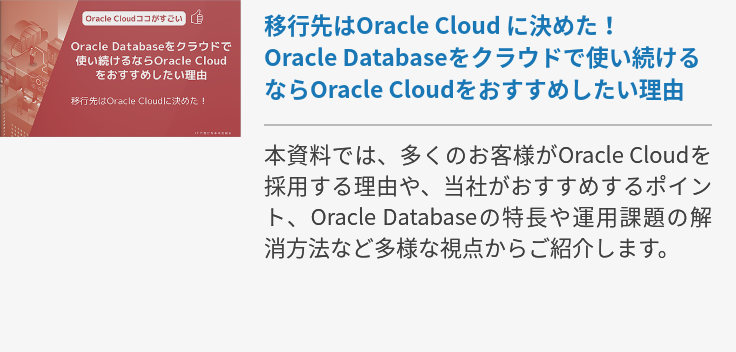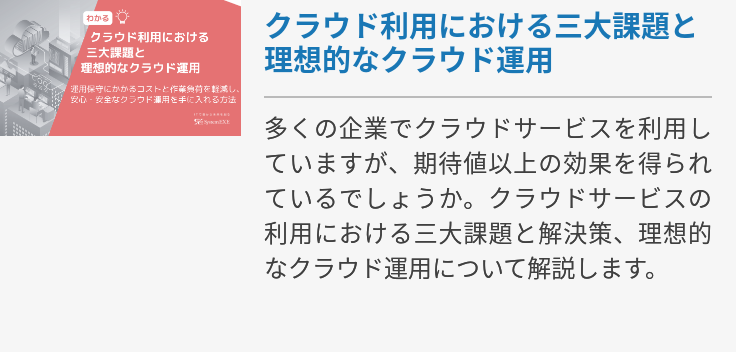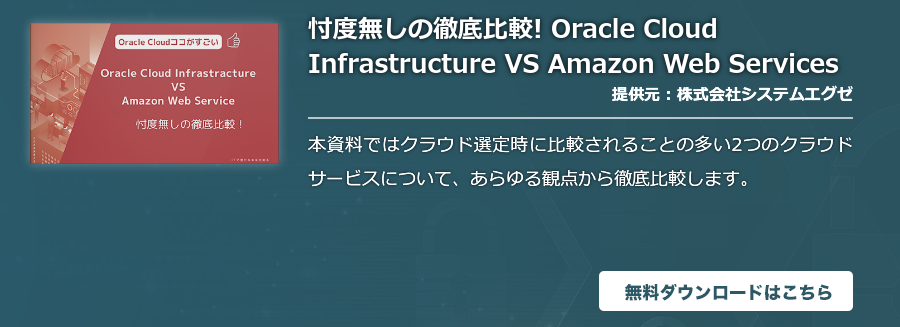Oracle Cloud Infrastructure (以下、OCI) はクラウドとオンプレミスの良さを兼ね備え、エンタープライズユーザーの厳しい要件にも対応できる「次世代クラウドインフラ」であり、クラウドサービスが世の中に浸透してきている昨今、OCIを導入する事例も多くなってきています。本稿では、OCIを初めて利用する方向けにOracle Cloud Infrastructure Console(以下、OCIコンソール)へのログイン方法や基本操作を紹介します。
OCIコンソールへのログイン方法
OCIコンソールへのログイン方法についてご紹介します。
ログイン情報の確認
OCIコンソールへログインするためには「テナント名」「ユーザー名」「パスワード」の3つのログイン情報が必要になります。まずはこれらのログイン情報についてご確認ください。
- テナント名:OCIの契約時などに指定する一意のID
- ユーザー名:ログインユーザーに割り振られた名前
- パスワード:ログインするためのパスワード
ログイン情報が分からない場合は管理者にお問い合わせください。(管理者が分からない場合はOCI契約者や担当者などへ確認してください)
メンバーとして初めてログインするのであれば、管理者にユーザー作成を依頼してください。
ユーザー作成されると下記のメールが届きます 。
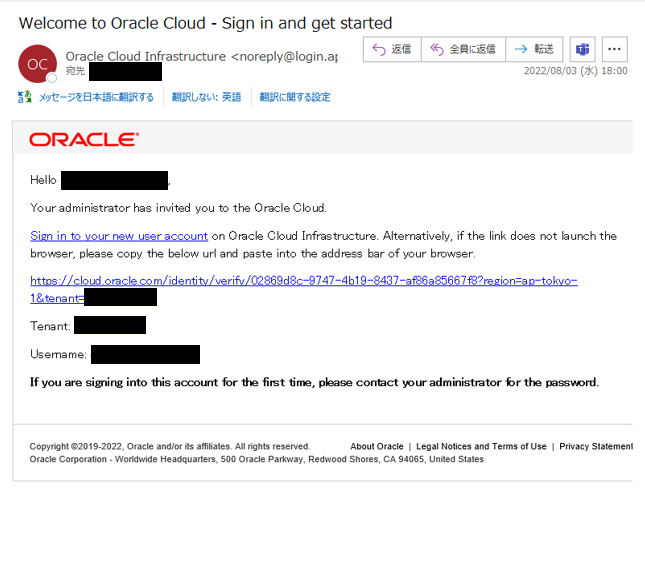
コンソールへのログイン
まずはブラウザから以下のURLにアクセスします。
URL:https://cloud.oracle.com/
上記のURLにアクセスすると以下の画面に遷移します。画面左側の「Cloud Account Name」という入力欄に、先ほど確認したテナント名を入力してください。入力が終わったら「Next」を押下します。
※ 「Cloud Account Name」には “テナント名”を入力します。”ユーザー名”を入力してしまう間違いが多いので注意してください。
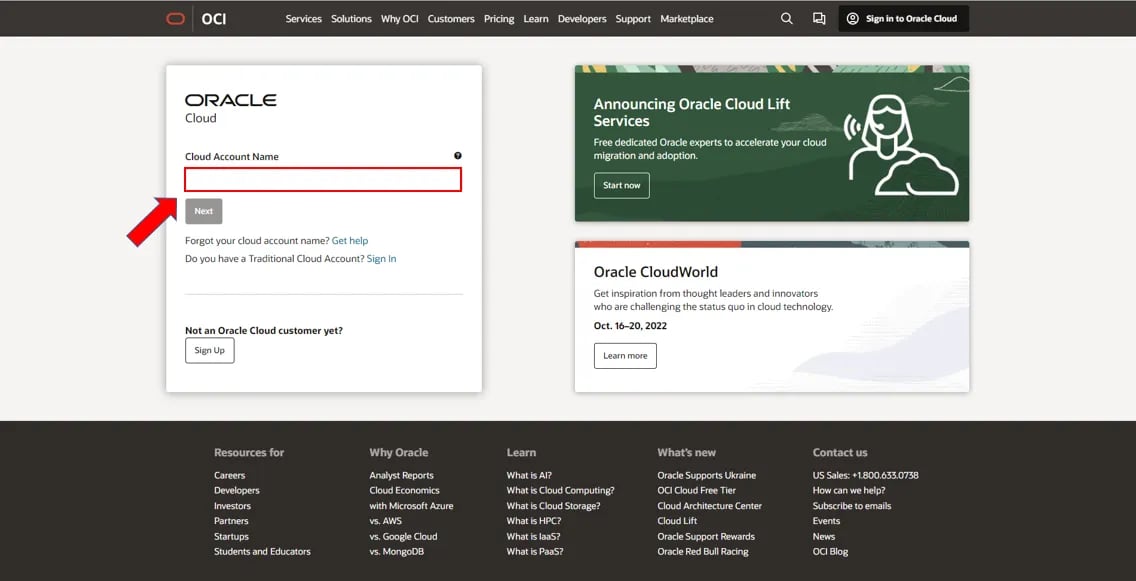
以下の画面に遷移しますので、「Continue」を押下してください。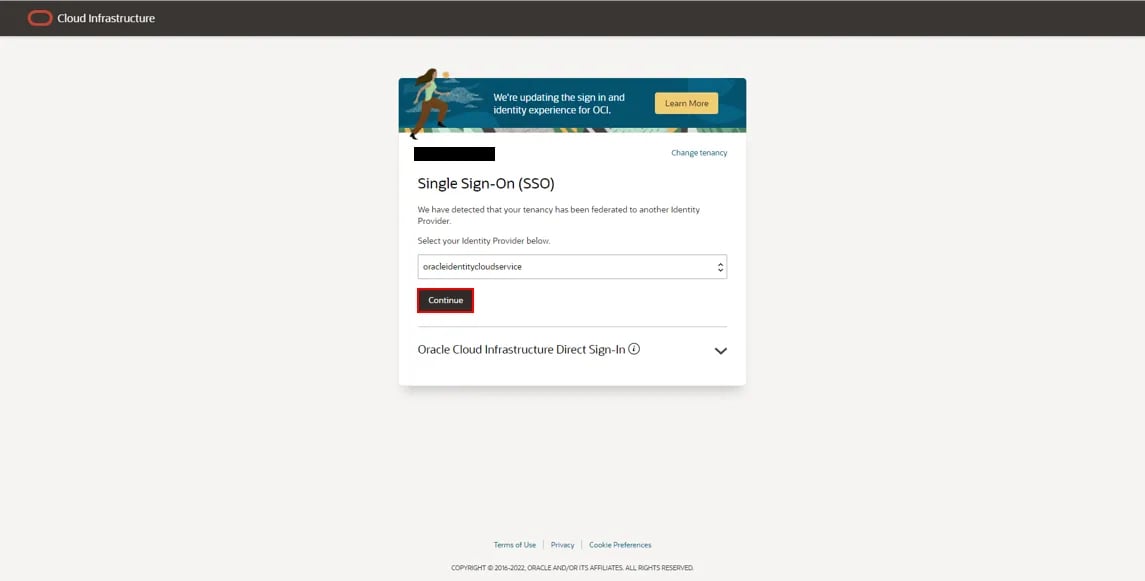
以下の画面に遷移しますので、ログインユーザー名とパスワードを入力し、「サイン・イン」を押下します。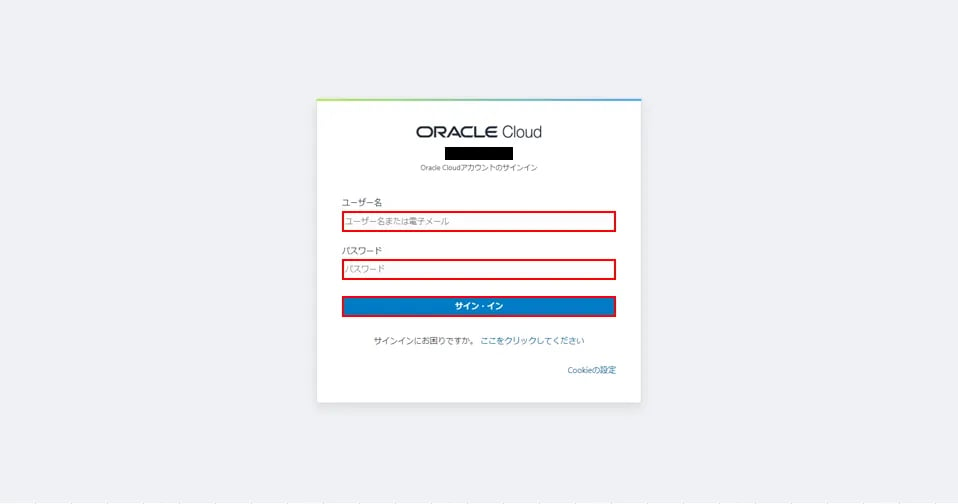
以下の画面が表示されれば、OCIコンソールへのログインが完了です。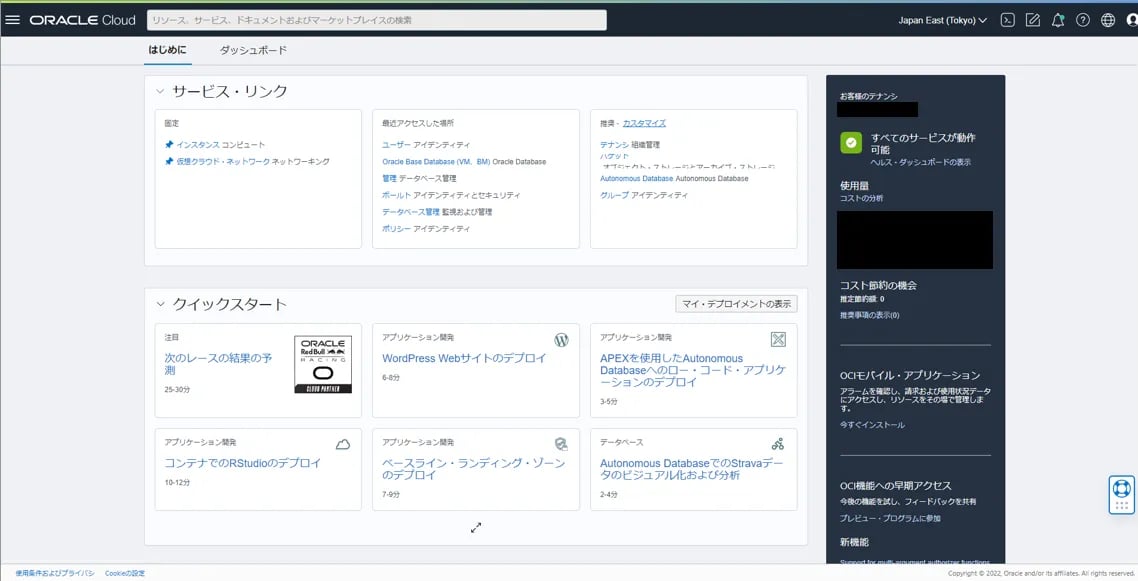
OCIコンソールの操作方法
次に、OCIコンソールの操作方法や項目の見方についてご説明します。OCIコンソールは多くのメニュー項目から構成されていますが、その中でも重要度の高いものについてご紹介します。
ナビゲーション・メニュー、ホームボタン
OCIコンソールのホーム画面で左上に位置する2つのボタンにご注目ください。まず、漢数字の「三」のようなマークが書かれているのが「ナビゲーション・メニュー」です。このナビゲーション・メニューは、OCIコンソール画面でおそらく一番使用頻度の高いボタンになると思います。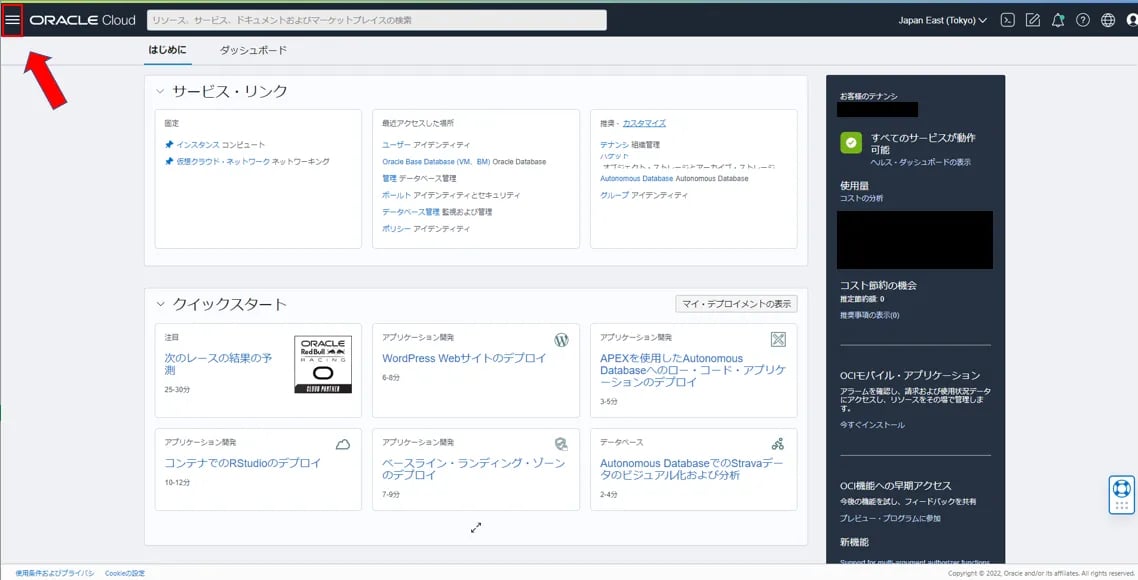
ナビゲーション・メニューを押下すると、以下の画像のようにOCIの各サービスの選択画面に移ります。「コンピュート」「ストレージ」「ネットワーキング」といった各種項目が表示されますので、利用したいサービスを選択してください。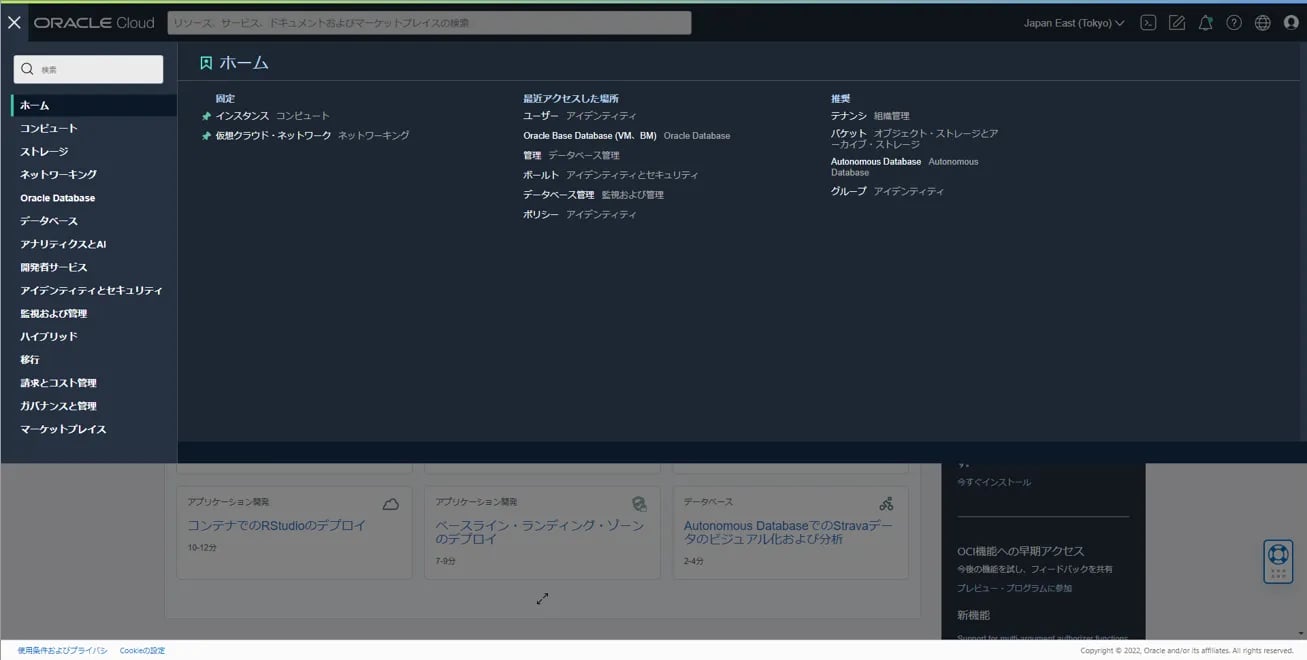
また、ナビゲーション・メニューの右側にある「ORACLE Cloud」と書かれたボタンがホームボタンです。こちらのホームボタンを押すことで、いつでもOCIコンソールのホーム画面に戻ることができます。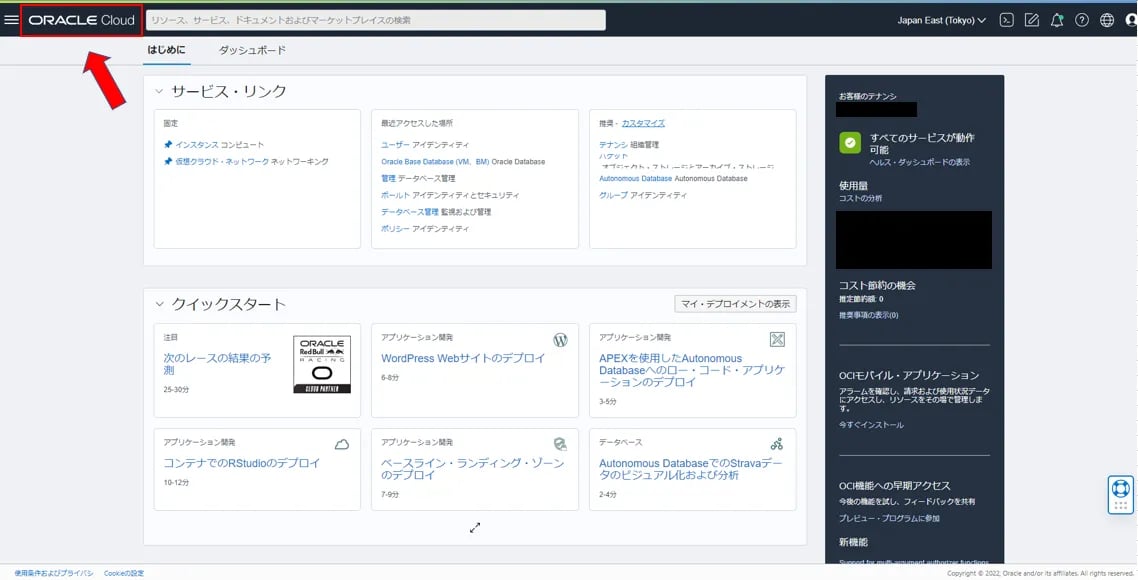
リージョン・メニュー
以下の画像の赤枠で示した部分が「リージョン・メニュー」です。こちらは現在どこのリージョンにログインしているかが表示されます。現在、日本国内では東京(Japan East (Tokyo))、大阪(Japan Central (Osaka))の2つのリージョンがあり、下の画像では東京リージョンにログインしていることが分かります。また、こちらのリージョン・メニューからはリージョンの切り替えを行うこともできます。リージョンを切り替えたい場合はリージョン・メニューを押下し、利用したいリージョンを選択してください。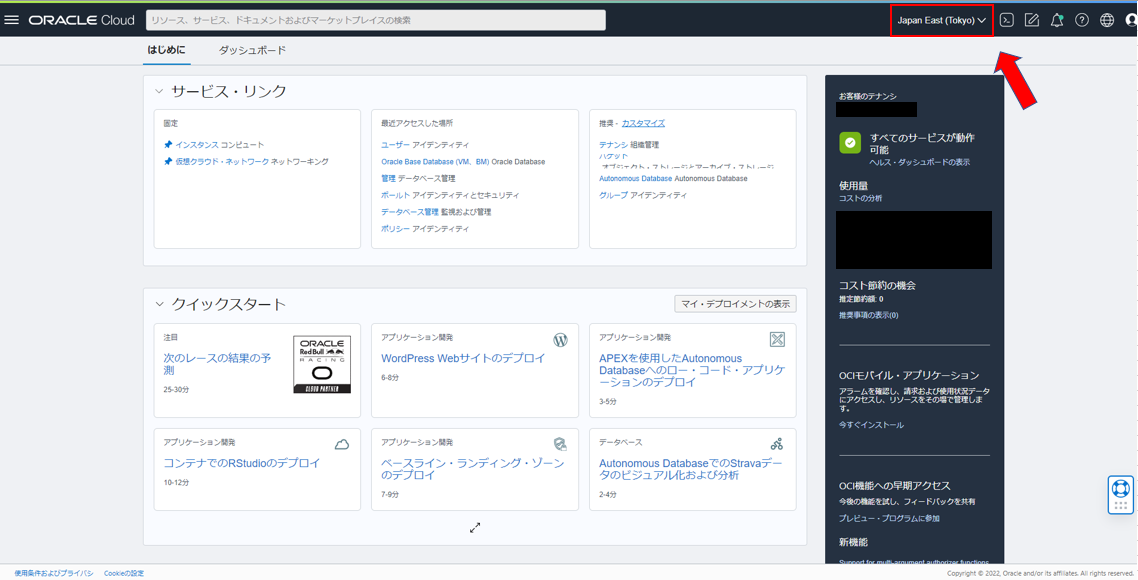
言語
地球のようなマークが書かれたボタンが「言語」です。こちらからはOCIコンソールで表示される言語の設定ができます。もし日本語以外の言語が表示されている場合は、この地球のマークを押下し「日本語」を選択することで日本語表示に変更することが可能です。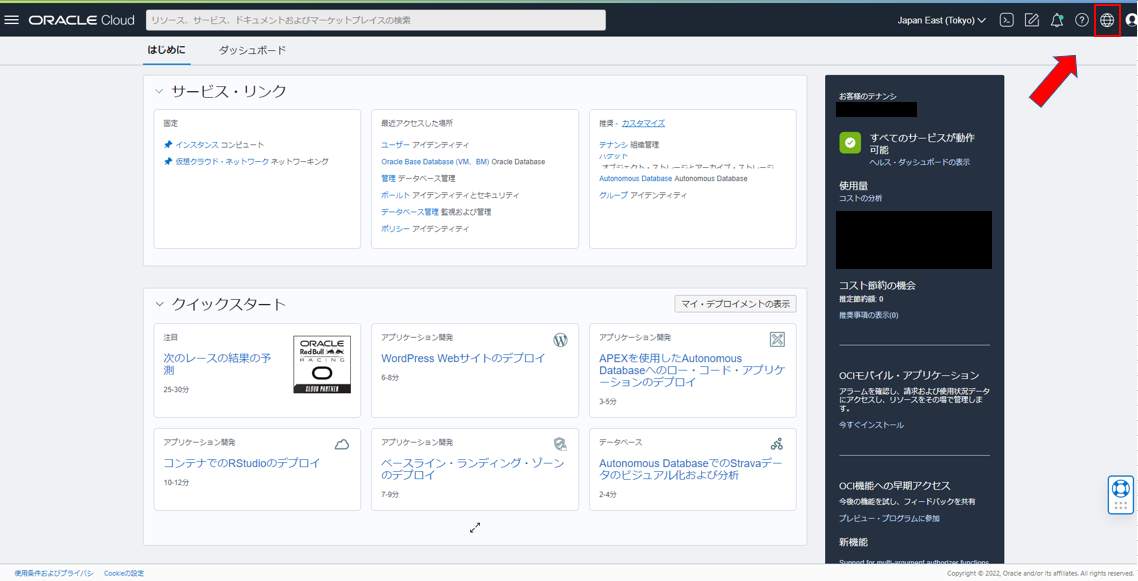
プロファイル
OCIコンソールのホーム画面で一番右上に位置するのが「プロファイル」です。こちらからは現在ログインしているテナントやユーザー名などの情報を確認することができます。また、パスワードの変更、ユーザー設定、コンソール設定、サインアウトもこちらから行います。
おわりに
OCIコンソールへのログインは、「テナント名」「ユーザー名」「パスワード」の3つのログイン情報を入力するだけで簡単に行うことができます。また、OCIコンソールの操作画面ではさまざまなボタンがあります。本稿では使用頻度の高いものを紹介しましたので、まずはこれらのボタンから慣れていき、OCIの多種多様な機能を徐々に使いこなせるようにしていきましょう!
資料ダウンロードにて、「OCI・初級編シリーズ」の動画を公開しています。
今回紹介できなかった、基本コンポーネントの解説と構築のデモを分かりやすく説明していますので、ぜひご確認ください。
システムエグゼでは、OCIの機能を利用した基盤構築やデータ移行、アプリケーション開発といった多岐にわたるサービスを展開しています。ご興味がある方はぜひシステムエグゼまでお問い合わせください。
執筆者について
本記事は、株式会社システムエグゼ Oracle Cloud 専門部署のエンジニアが執筆しています。
私たちの実績
- 導入支援実績:過去 3 年間で累計 60 社以上
- パートナー認定:Oracle CSP(Cloud Solutions Provider)認定取得
- 受賞実績:Best Cloud Integrator Partner of the Year 2022、Oracle Japan Award、2025 OCI Top Partner Engineers 等
- 技術検証:OCI 上での VMware ソリューション、Database-Azure 連携など多数
メッセージ
OCI 導入プロジェクトで培った実践的なノウハウと技術検証データに基づき、社内の専門エンジニアや技術監修者による内容確認を経て執筆しています。正確性と再現性を重視し、読者の皆様が実務で活用できる情報をお届けします。
- カテゴリ:
- OCI基礎知識
- キーワード:
- ociとは